判斷樹和判斷表怎麼畫呢?今天小編和大家分享一下怎樣使用PPT來製作來製作判斷樹和判斷。
ppt模板文章推薦:
ppt中如何在圓形內插入上一首符號
如何用ppt製作暖色粗糙棱台字體
ppt中如何用口袋動作PA進行翻譯
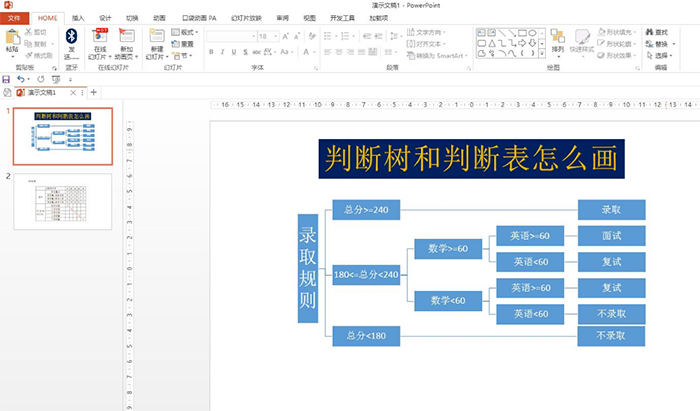
1、插入——SmartArt——層次結構——水平多層層次結構——確定。
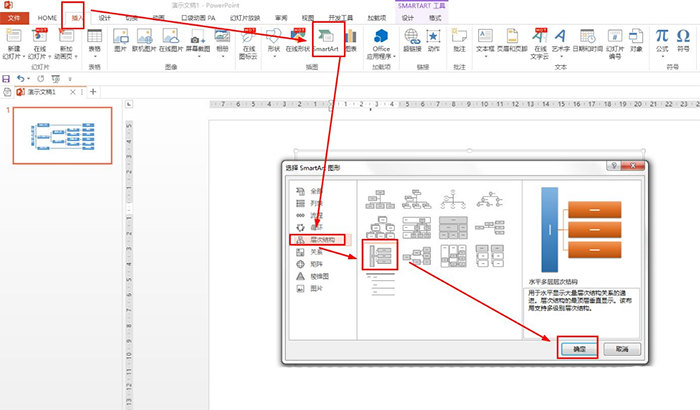
2、SMARTART工具——設計——添加形狀——在下方添加形狀添加下級分支。如果添加同級分支就點擊:在後面添加形狀——輸入樹狀內容
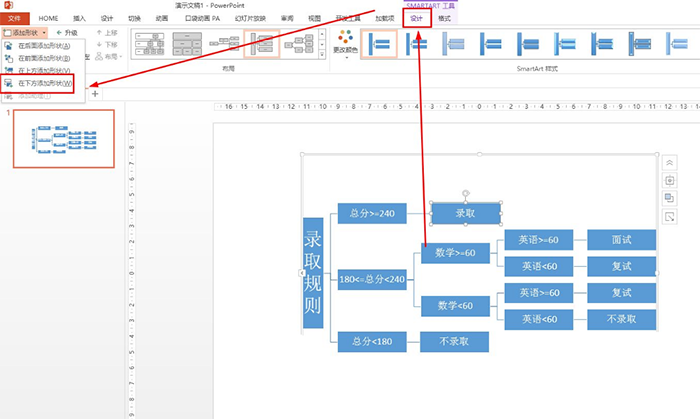
3、把判斷樹中直接錄取和直接不錄取的文本框移到到末尾,與其它情況的錄取排在一列。這樣判定樹就製作好了。
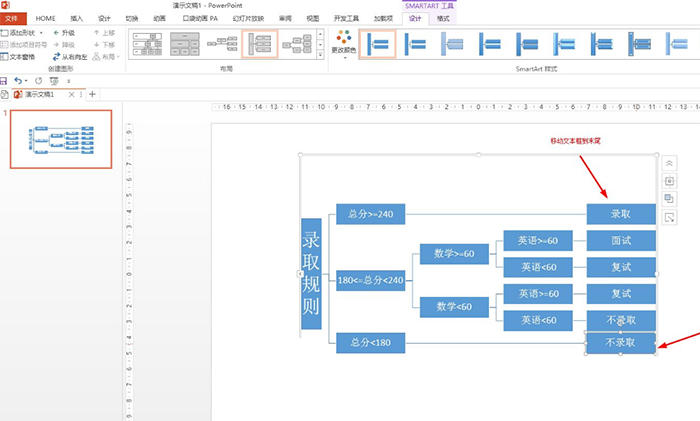
4、插入——表格——插入表格——設置好要插入的列數和行數——確定。
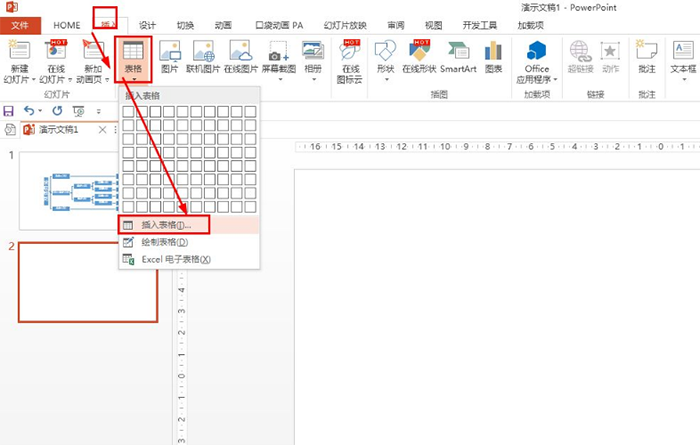
5、選擇要合併的單元格——表格工具——佈局——合併單元格——輸入判定表的內容。
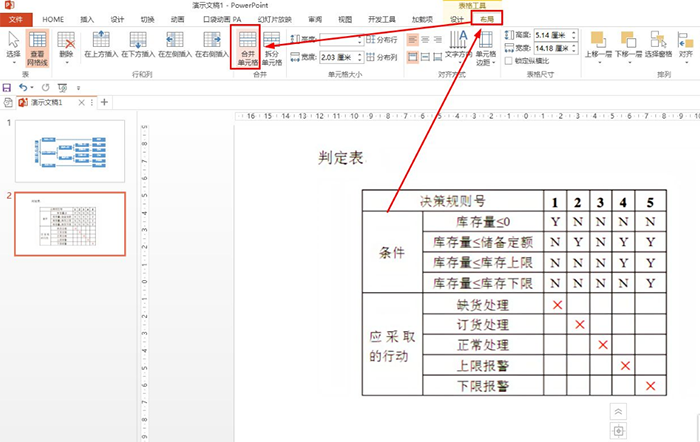
文章為用戶上傳,僅供非商業瀏覽。發布者:Lomu,轉轉請註明出處: https://www.daogebangong.com/zh-Hant/articles/detail/How%20to%20draw%20judgment%20tree%20and%20judgment%20table%20with%20ppt.html

 支付宝扫一扫
支付宝扫一扫 
评论列表(196条)
测试